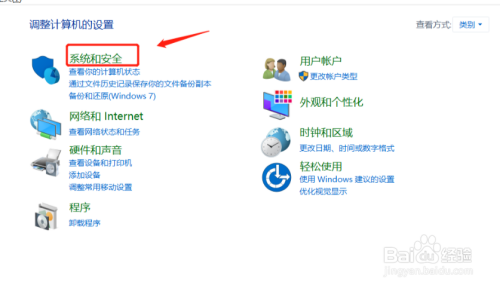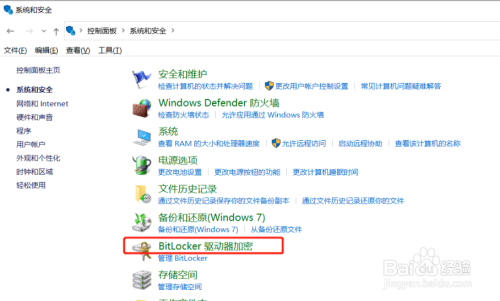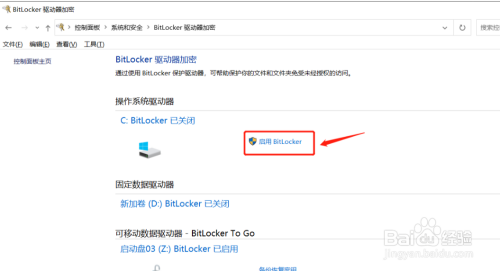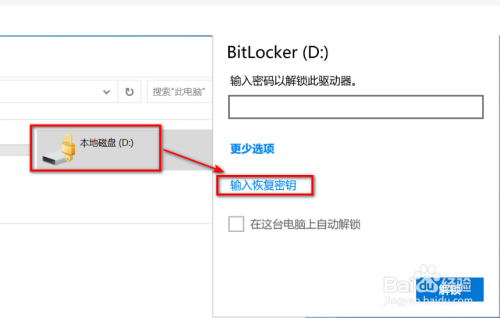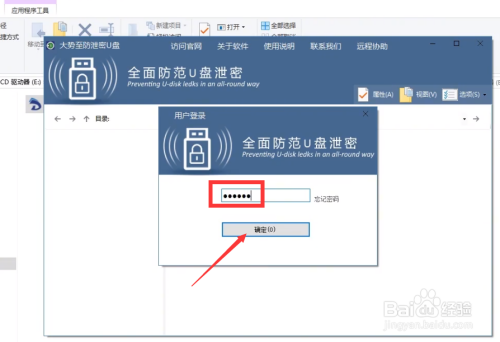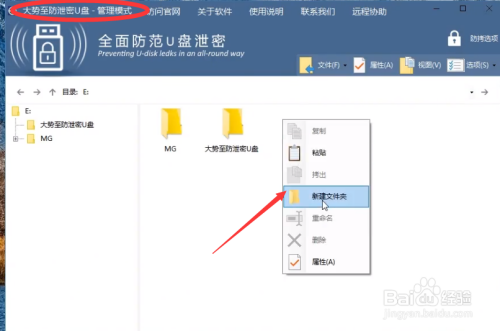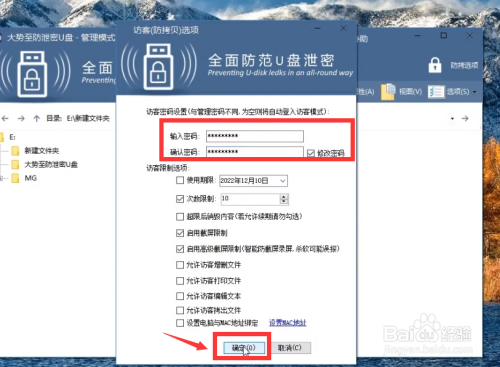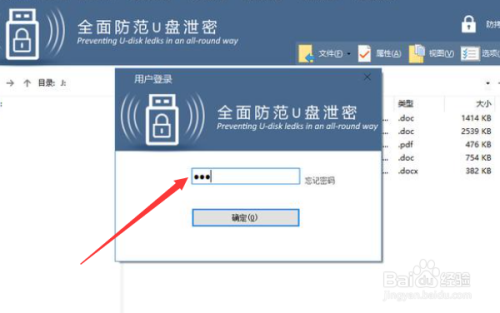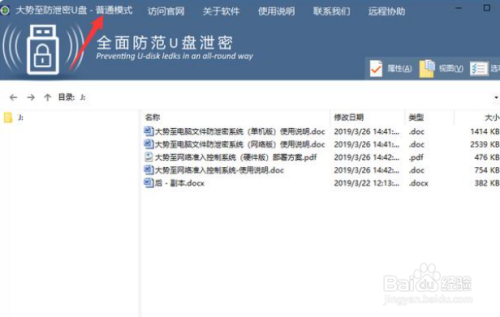如何针对U盘进行加密保护呢?对于企业共用U盘而言,在利用其进行办公过程中,需要保护其中所存储文件的隐私安全,对此可以通过设置访问密码来实现。接下来就与大家分享两种可实现针对U盘设置密码的具体方法。
010-82825512,010-82825051
技术热线:010-82825062
公司总机:010-62656060
400专线:4007-06-05-04
973273684 / 1037738460 / 943876988 / 947876927
技术支持 (QQ):
3680085785 / 495042390